Sabit sürücüyü bilgisayardan acilen çıkarmanız gerekiyorsa, ancak bilgisayarın kendisini kapatamıyorsanız, güç ve veri konektörlerinden bağlantısını kesmek için sürücüyü durdurmak mümkündür.

Gerekli
yönetici haklarına sahip bilgisayara erişim
Talimatlar
Aşama 1
Sabit sürücüyü durdurmak için masaüstündeki "Bilgisayarım" kısayoluna sağ tıklayın. Açılan menüde "Yönetim" öğesini seçin.
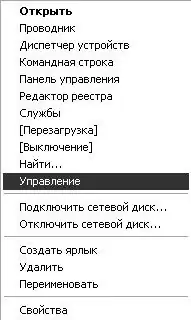
Adım 2
Açılan pencerede soldaki menüden "Aygıt Yöneticisi" öğesini seçin. Bilgisayarda yüklü olan tüm bileşenlerin bir listesi sağda açılacaktır. "Disk sürücüleri" listesinde bulmanız gerekir. Sol fare düğmesine çift tıklamak, kurulu sürücülerin bir listesini açacaktır.
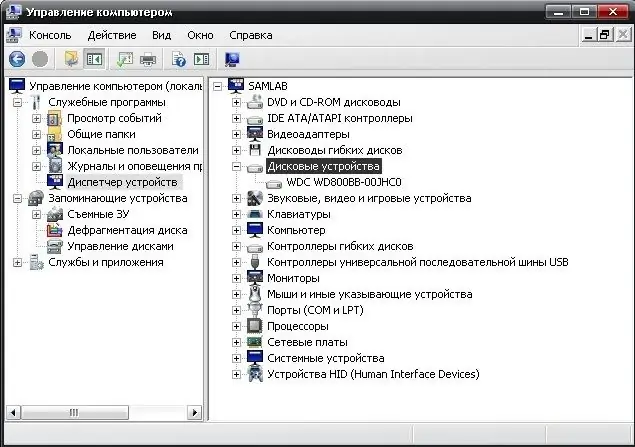
Aşama 3
İstediğiniz sürücüyü seçin ve üzerine sağ tıklayın. Açılan menüde "Durdur" öğesini seçin. Diskin bağlantısını kesmek için bir onay penceresi görünecektir. Onaylamak için "Evet" düğmesini tıklayın. Yanlış sürücüyü seçtiyseniz, "Hayır" düğmesini tıklayın.

4. Adım
Sürücüyü durdurduktan sonra sürücüyü bilgisayardan ayırmak için önce güç konektörünü ve ardından veri kanalını çıkarın. Sürücünün fişini ancak tamamen durduktan sonra çıkarın. Bu kulak tarafından belirlenebilir: disk gürültü yapmayı bırakmalıdır.
Adım 5
Aygıtın bağlantısını kestikten sonra, Bilgisayar Yönetimi penceresinde kısayolunun yanında kırmızı bir çarpı belirecektir. Sabit sürücünün çalışmasına devam etmek için üzerine sağ tıklayın ve "Kullan" seçeneğini seçin. Sabit sürücü açılır ve onunla çalışmaya başlayabilirsiniz.






